电脑技术 | Windows 命令快速关闭 BitLocker 磁盘加密指南
电脑技术 | Windows 命令快速关闭 BitLocker 磁盘加密指南

全栈工程师修炼指南
发布于 2024-08-09 14:47:41
发布于 2024-08-09 14:47:41
[ 知识是人生的灯塔,只有不断学习,才能照亮前行的道路 ]
Windows 命令关闭 BitLocker 加密指南
BitLocker 是 Microsoft Windows 操作系统中的一种全盘加密功能,旨在保护数据安全,防止未经授权的访问,它主要用于加密整个磁盘驱动器,包括系统驱动器和数据驱动器。
简单来说,就是能给你的硬盘上一把锁,即使硬盘被盗,小偷也不能从中读取信息。

在系统启动时和访问加密数据时,用户需要提供正确的身份验证信息才能解锁加密的驱动器,以便正常访问数据。
那么问题来了,如果你需要重装电脑,对于已经使用 BitLocker 加密的磁盘如何取消呢?
1.使用 CMD 关闭 BitLocker 加密
1.以管理员方式运行CMD(如不是以管理员方式运行会报错)
以管理员方式运行CMD教程
manage-bde -off F: (F替换为实际盘符)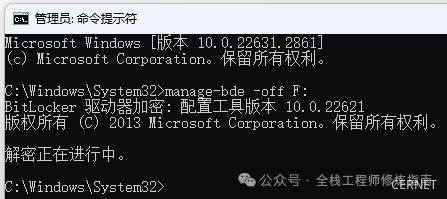
2.等待解密完成,可以使用以下命令查询进度
manage-bde -status当加密百分比为0.0%,说明BitLocker 加密已关闭。

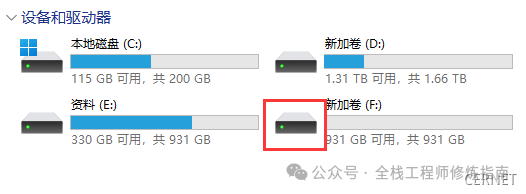
2.使用 PowerShell 关闭 BitLocker 加密
1.按Win键,在搜索框里面输入PowerShell选择以管理员方式运行
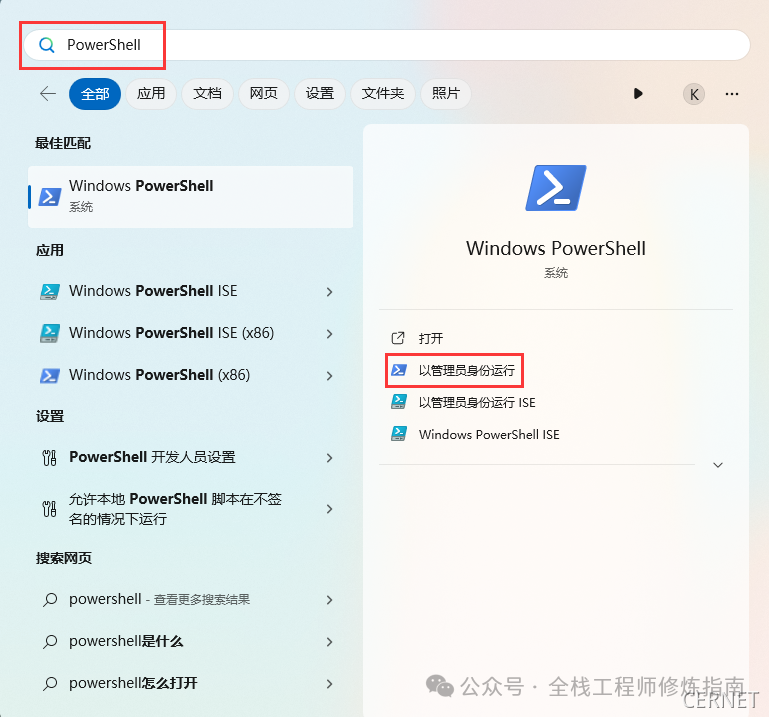
2.在PowerShell里面输入以下命令
Disable-BitLocker -Mount “F:” (F替换为实际盘符)当保护状态显示为关,说明BitLocker 加密已关闭。
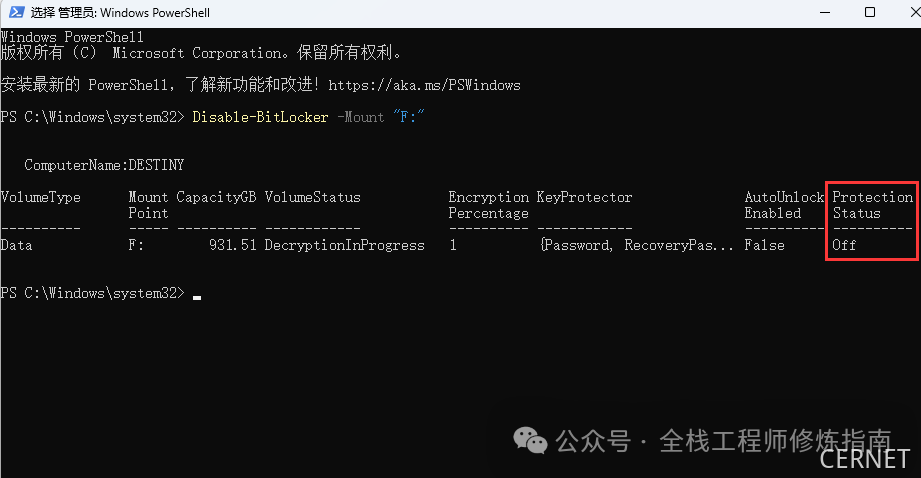
本文参与 腾讯云自媒体同步曝光计划,分享自微信公众号。
原始发表:2024-08-08,如有侵权请联系 cloudcommunity@tencent.com 删除
评论
登录后参与评论
推荐阅读
目录

